Windows 8.1 筆記型電腦被鎖定忘記管理員密碼
"Windows 8.1 將我鎖定在華碩筆記型電腦之外。我記不住管理員密碼,現在卡在登入畫面上。如何解鎖我的筆記型電腦並以管理員身份進入Windows 8.1?"
當忘記管理員密碼並且Windows 8.1筆記型電腦被鎖定時,您有兩個解決方案:
- 解決方案 1:重設 Windows 8.1 管理員密碼
- 解決方案 2:在筆記型電腦上建立另一個管理員帳戶
無論您選擇哪種解決方案,只需要「iSumsoft Windows Password Refixer」程式。
解決方案 1:重設 Windows 8.1 管理員密碼以解鎖筆記型電腦
當忘記Windows 8.1管理員密碼時,密碼重設磁碟應該是重設密碼最方便的方法。但是,如果您沒有重設盤,iSumsoft Windows Password Refixer 是透過重設 Windows 8.1 密碼而無需重設碟來解鎖鎖定的筆記型電腦的最佳選擇。
第一步:在另一台電腦上建立可啟動 USB/CD。
1.在另一台電腦(筆記型電腦/桌上型電腦/平板電腦)上下載「Windows Password Refixer」並安裝它。這是一個 .exe 程式。下載後雙擊即可安裝。
2.將程式燒錄到 USB/CD 隨身碟以建立可啟動密碼重設磁碟。您不需要使用任何刻錄軟體。您只需啟動「Windows 密碼修復程式」並將 USB/CD 隨身碟連接到電腦即可。然後按照其指南(選擇媒體類型 -> 記下磁碟機代號 -> 按一下「開始燒錄」)將其刻錄到隨身碟。當彈出「燒錄成功」對話方塊時,表示燒錄完成,您可以關閉程式並中斷USB/CD隨身碟。
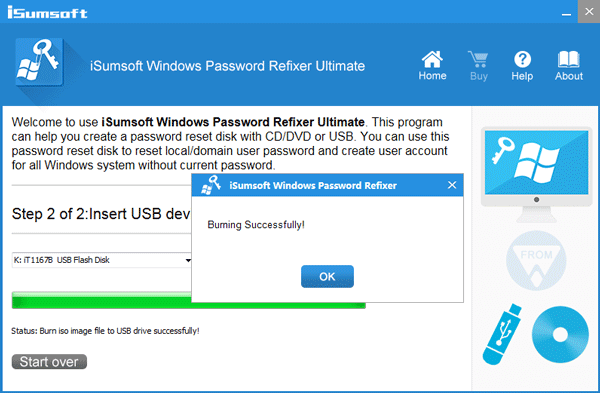
第二步:在鎖定的筆記型電腦上重設 Windows 8.1 管理員密碼。
您需要做的是從可啟動 USB/CD 啟動鎖定的 Windows 8.1 筆記型電腦。筆記型電腦啟動後,您可以重設Windows 8.1管理員密碼。
1.將可啟動 USB/CD 隨身碟連接到鎖定的筆記型電腦,然後啟動或重新啟動筆記型電腦。當筆記型電腦標誌閃爍時按住啟動選單鍵 (ASUS:ESC/F8) 可進入啟動選單。在啟動選單上,將 USB 或 CD/DVD 設定為第一個啟動選項。此外,您可以在筆記型電腦徽標閃爍時按住 BIOS/UEFI 鍵(華碩:F2/DEL)進入 BIOS/UEFI。然後將筆記型電腦設定為從 USB 或 CD 啟動。您可以參考如何從 USB 隨身碟啟動電腦或如何設定電腦從 CD/DVD 啟動。
2.筆記型電腦啟動時,您可以看到它正在載入 Windows PE,然後顯示「Windows 密碼修復程式」畫面。程式將顯示您筆記型電腦上安裝的Windows 8.1以及所有使用者帳戶,包括管理員帳戶、內建管理員帳戶。
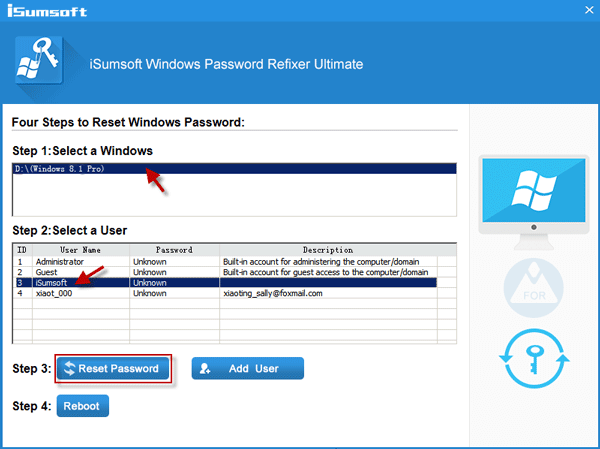
3.選擇Windows 8.1和您忘記密碼的管理員帳戶,然後按重設密碼按鈕。然後密碼應重設為空白。
4.刪除管理員密碼後,您的 Windows 8.1 筆記型電腦就會解鎖。斷開 USB/CD 驅動器並重新啟動筆記型電腦。您可以以管理員帳號登入 Windows 8.1,無需密碼。
解決方案 2:建立另一個管理員帳戶來解鎖 Windows 8.1 筆記型電腦
按照解決方案 1 中的相同步驟建立可啟動 USB/CD 驅動器,然後從可啟動驅動器啟動鎖定的 Windows 8.1 筆記型電腦。然後按一下“新增使用者”而不是“重設密碼”,然後在“新增使用者”對話方塊中鍵入名稱和密碼(可以將密碼留空)以建立新的管理員帳戶。然後使用管理員帳戶進入鎖定的 Windows 8.1 筆記型電腦。
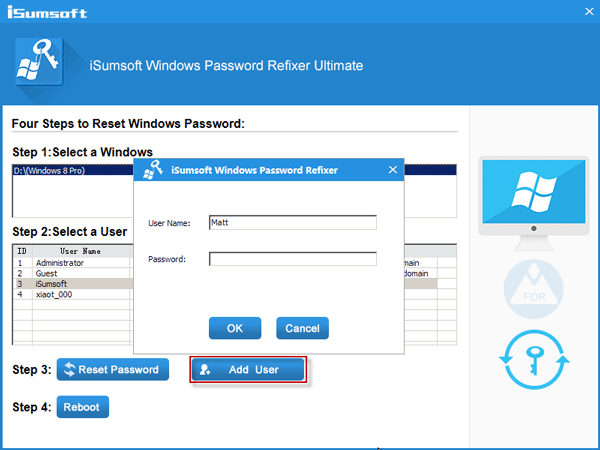
結論:iSumsoft Windows Password Refixer 是解鎖 Asus/Dell/HP/Samsung/Acer 等不同品牌的 Windows 8.1 筆記型電腦/電腦的非常實用的方法。
-
 如何修復 Apple Mail 在下載郵件時卡住的問題基本修復 檢查您的網路連線:確保您的裝置連接到穩定的網路。線上測試速度。 檢查 Apple 郵件伺服器:開啟 Apple 系統狀態頁面檢查活動服務中斷。 在 iPhone 上停用低電量模式:開啟“設定”應用,選擇“電池”,然後關閉低電量模式。 強制重新啟動您的 iPhone:按下並快速釋放音量...軟體教學 發佈於2024-11-08
如何修復 Apple Mail 在下載郵件時卡住的問題基本修復 檢查您的網路連線:確保您的裝置連接到穩定的網路。線上測試速度。 檢查 Apple 郵件伺服器:開啟 Apple 系統狀態頁面檢查活動服務中斷。 在 iPhone 上停用低電量模式:開啟“設定”應用,選擇“電池”,然後關閉低電量模式。 強制重新啟動您的 iPhone:按下並快速釋放音量...軟體教學 發佈於2024-11-08 -
 在 Windows 上還原未儲存的最終草稿檔案:簡單指南儲存檔案之前是否關閉了 Final Draft 軟體或電腦?您知道如何在 Windows 10 上恢復未儲存的 Final Draft 檔案?如果沒有,您可以閱讀 MiniTool 上的教學課程,以了解一些恢復未儲存資料的方法。 是否可以免費恢復未保存的 Final Draft 檔案Final Dr...軟體教學 發佈於2024-11-08
在 Windows 上還原未儲存的最終草稿檔案:簡單指南儲存檔案之前是否關閉了 Final Draft 軟體或電腦?您知道如何在 Windows 10 上恢復未儲存的 Final Draft 檔案?如果沒有,您可以閱讀 MiniTool 上的教學課程,以了解一些恢復未儲存資料的方法。 是否可以免費恢復未保存的 Final Draft 檔案Final Dr...軟體教學 發佈於2024-11-08 -
 App Store 中的第一個遊戲模擬器已經消失蘋果本月早些時候正式開始允許在 App Store 中使用“復古遊戲機模擬器應用程式”,儘管尚不清楚到底允許哪些內容。第一個測試該新規則的模擬器應用程式已被刪除。 本月早些時候,蘋果更新了其應用程式商店指南,明確提及「復古遊戲機模擬器應用程式可以提供遊戲下載」。然而,目前尚不清楚是否允許典型的模...軟體教學 發佈於2024-11-08
App Store 中的第一個遊戲模擬器已經消失蘋果本月早些時候正式開始允許在 App Store 中使用“復古遊戲機模擬器應用程式”,儘管尚不清楚到底允許哪些內容。第一個測試該新規則的模擬器應用程式已被刪除。 本月早些時候,蘋果更新了其應用程式商店指南,明確提及「復古遊戲機模擬器應用程式可以提供遊戲下載」。然而,目前尚不清楚是否允許典型的模...軟體教學 發佈於2024-11-08 -
 修復 iPhone 無法在訊息應用程式中將圖片傳送到 Android 的 8 種方法從 iPhone 傳送圖片給 Android 裝置時遇到問題?收件者號碼中的簡單拼字錯誤或停用的設定可能是罪魁禍首。我們將探討在訊息應用程式中傳送影像的所有主要解決方案。 1. 檢查您正在發送短信的號碼如果您嘗試使用您的手機發送圖片iPhone 發送給Android 用戶,但他們沒有收到,您...軟體教學 發佈於2024-11-08
修復 iPhone 無法在訊息應用程式中將圖片傳送到 Android 的 8 種方法從 iPhone 傳送圖片給 Android 裝置時遇到問題?收件者號碼中的簡單拼字錯誤或停用的設定可能是罪魁禍首。我們將探討在訊息應用程式中傳送影像的所有主要解決方案。 1. 檢查您正在發送短信的號碼如果您嘗試使用您的手機發送圖片iPhone 發送給Android 用戶,但他們沒有收到,您...軟體教學 發佈於2024-11-08 -
 Logitech Combo Touch 評測:蘋果 iPad 鍵盤的合適替代品如果您对适用于 iPad Pro 的 Apple 妙控键盘不感兴趣,或者您想节省几美元,那么罗技的新款 Combo Touch 可能是您的最佳选择。它在某些方面更灵活,但在其他方面则不太优雅。这个选择仍然具有挑战性,因为在我的测试过程中,我发现自己在苹果和罗技的产品之间左右为难。 Logite...軟體教學 發佈於2024-11-08
Logitech Combo Touch 評測:蘋果 iPad 鍵盤的合適替代品如果您对适用于 iPad Pro 的 Apple 妙控键盘不感兴趣,或者您想节省几美元,那么罗技的新款 Combo Touch 可能是您的最佳选择。它在某些方面更灵活,但在其他方面则不太优雅。这个选择仍然具有挑战性,因为在我的测试过程中,我发现自己在苹果和罗技的产品之间左右为难。 Logite...軟體教學 發佈於2024-11-08 -
 我們認為每個人都應該使用 iOS 18 中的 5 個新輔助功能Apple 最近预览了新的辅助功能,这些功能将在“今年晚些时候”随 iOS 18 和其他更新一起提供。其中一些人工智能辅助技术非常方便,将使所有用户受益,例如用眼睛导航 iOS,用声音控制 CarPlay,以及在行驶中的车辆中使用 iPhone 而不会晕车。 通过凝视导航 iPhone 或 iP...軟體教學 發佈於2024-11-08
我們認為每個人都應該使用 iOS 18 中的 5 個新輔助功能Apple 最近预览了新的辅助功能,这些功能将在“今年晚些时候”随 iOS 18 和其他更新一起提供。其中一些人工智能辅助技术非常方便,将使所有用户受益,例如用眼睛导航 iOS,用声音控制 CarPlay,以及在行驶中的车辆中使用 iPhone 而不会晕车。 通过凝视导航 iPhone 或 iP...軟體教學 發佈於2024-11-08 -
 如何在 Android 上恢復遺失的聯絡人遺失 Android 手機上的聯絡人可能會讓人非常頭疼,尤其是如果您沒有保留實體電話簿作為所有重要聯絡人的備份。但不用擔心!我們將引導您完成一些恢復丟失聯絡人的工作方法,並且只需幾分鐘。 透過恢復手機備份來恢復聯絡人 Android 智慧型手機具有內建的備份和復原功能,如果您遺失了聯絡人,該功...軟體教學 發佈於2024-11-08
如何在 Android 上恢復遺失的聯絡人遺失 Android 手機上的聯絡人可能會讓人非常頭疼,尤其是如果您沒有保留實體電話簿作為所有重要聯絡人的備份。但不用擔心!我們將引導您完成一些恢復丟失聯絡人的工作方法,並且只需幾分鐘。 透過恢復手機備份來恢復聯絡人 Android 智慧型手機具有內建的備份和復原功能,如果您遺失了聯絡人,該功...軟體教學 發佈於2024-11-08 -
 在 iMessage 上傳簡訊給自己的 3 種方法在 iMessage 上傳送訊息給自己 如果您想記下某件事或提醒自己某件事,請使用 iMessage 在 iPhone 或 Mac 上給自己發短信。請依照以下步驟操作: 在 iPhone 上 第1步:在iPhone上打開iMessage,然後向下滑動以顯示搜尋欄。 注意:如果這是您第一次給自己發短...軟體教學 發佈於2024-11-08
在 iMessage 上傳簡訊給自己的 3 種方法在 iMessage 上傳送訊息給自己 如果您想記下某件事或提醒自己某件事,請使用 iMessage 在 iPhone 或 Mac 上給自己發短信。請依照以下步驟操作: 在 iPhone 上 第1步:在iPhone上打開iMessage,然後向下滑動以顯示搜尋欄。 注意:如果這是您第一次給自己發短...軟體教學 發佈於2024-11-08 -
 Windows 功能體驗套件 - 下載/更新/解除安裝什麼是 Windows 功能體驗套件?如何下載/更新/解除安裝Windows功能體驗套件?如何找到 Windows 功能體驗包版本號? MiniTool 的這篇文章為您提供了所有答案。 什麼是 Windows 功能體驗套件什麼是 Windows 功能體驗套件?它是從 Windows 10 20H2 ...軟體教學 發佈於2024-11-08
Windows 功能體驗套件 - 下載/更新/解除安裝什麼是 Windows 功能體驗套件?如何下載/更新/解除安裝Windows功能體驗套件?如何找到 Windows 功能體驗包版本號? MiniTool 的這篇文章為您提供了所有答案。 什麼是 Windows 功能體驗套件什麼是 Windows 功能體驗套件?它是從 Windows 10 20H2 ...軟體教學 發佈於2024-11-08 -
 如何更改 iPhone、iPad 或 Apple Watch 上的天氣位置如果您拥有 iPhone 或 Apple Watch,您可能知道在这些设备上查看天气预报有多么方便。但是,如果您想查看与当前位置不同的位置的天气该怎么办? 或者您想跟踪您所在城市的天气,但您的设备没有显示?我们随时为您提供帮助。让我们了解如何更改 iPhone、iPad 和 Apple Watch ...軟體教學 發佈於2024-11-08
如何更改 iPhone、iPad 或 Apple Watch 上的天氣位置如果您拥有 iPhone 或 Apple Watch,您可能知道在这些设备上查看天气预报有多么方便。但是,如果您想查看与当前位置不同的位置的天气该怎么办? 或者您想跟踪您所在城市的天气,但您的设备没有显示?我们随时为您提供帮助。让我们了解如何更改 iPhone、iPad 和 Apple Watch ...軟體教學 發佈於2024-11-08 -
 無法透過 0x80041014 啟動 Windows 10/11?看這裡!有些人在嘗試啟動 Windows 10/11 時可能會收到錯誤代碼 0x80041014。為什麼會出現這種情況?在 MiniTool Solution 的這篇文章中,我們將引導您輕鬆擺脫 Windows 啟動錯誤 0x80041014。 Windows 啟動錯誤代碼 0x80041014驗證您的 W...軟體教學 發佈於2024-11-08
無法透過 0x80041014 啟動 Windows 10/11?看這裡!有些人在嘗試啟動 Windows 10/11 時可能會收到錯誤代碼 0x80041014。為什麼會出現這種情況?在 MiniTool Solution 的這篇文章中,我們將引導您輕鬆擺脫 Windows 啟動錯誤 0x80041014。 Windows 啟動錯誤代碼 0x80041014驗證您的 W...軟體教學 發佈於2024-11-08 -
 如何修復 Windows 錯誤:ERROR_HANDLE_EOF – 完整指南遇到 Windows 错误 ERROR_HANDLE_EOF?面对这样的错误,您可能会感到恼火和沮丧。什么是ERROR_HANDLE_EOF?这个错误是怎么发生的?如何解决这个错误?别紧张!现在阅读 MiniTool 上的这篇文章,获取几种有用的方法来修复它。关于 ERROR_HANDLE_EOF帮...軟體教學 發佈於2024-11-08
如何修復 Windows 錯誤:ERROR_HANDLE_EOF – 完整指南遇到 Windows 错误 ERROR_HANDLE_EOF?面对这样的错误,您可能会感到恼火和沮丧。什么是ERROR_HANDLE_EOF?这个错误是怎么发生的?如何解决这个错误?别紧张!现在阅读 MiniTool 上的这篇文章,获取几种有用的方法来修复它。关于 ERROR_HANDLE_EOF帮...軟體教學 發佈於2024-11-08 -
 如何使用 OBS Studio 錄製高品質的遊戲視頻如何设置OBS Studio来录制游戏 在录制游戏之前,您必须设置 OBS Studio。与 Snipping Tool 等基本屏幕录制软件不同,它只专注于游戏的视频方面,OBS Studio 还允许您控制和调整其他设置。您可以选择显示源,调整音频、视频和输出设置,以及映射热键,如下所示。 选择来源...軟體教學 發佈於2024-11-08
如何使用 OBS Studio 錄製高品質的遊戲視頻如何设置OBS Studio来录制游戏 在录制游戏之前,您必须设置 OBS Studio。与 Snipping Tool 等基本屏幕录制软件不同,它只专注于游戏的视频方面,OBS Studio 还允许您控制和调整其他设置。您可以选择显示源,调整音频、视频和输出设置,以及映射热键,如下所示。 选择来源...軟體教學 發佈於2024-11-08 -
 《冰汽時代 2》在 Windows 11/10 上會崩潰嗎?遵循指南!自從《Frostpunk 2》發布以來,許多玩家報告稱他們遇到了「Frostpunk 2 崩潰」或「Frostpunk 2 無法啟動」的問題。如果你是其中之一,那麼 MiniTool 的這篇文章就是你所需要的。請繼續閱讀。 最近發布的幾乎所有遊戲都面臨性能問題,例如《戰鎚 40000 星際戰士 2》...軟體教學 發佈於2024-11-08
《冰汽時代 2》在 Windows 11/10 上會崩潰嗎?遵循指南!自從《Frostpunk 2》發布以來,許多玩家報告稱他們遇到了「Frostpunk 2 崩潰」或「Frostpunk 2 無法啟動」的問題。如果你是其中之一,那麼 MiniTool 的這篇文章就是你所需要的。請繼續閱讀。 最近發布的幾乎所有遊戲都面臨性能問題,例如《戰鎚 40000 星際戰士 2》...軟體教學 發佈於2024-11-08 -
 針對 Windows 11 上損壞的使用者設定檔的 5 個修復基本修复: 更新计算机: Windows 更新通常包括错误修复和补丁,并且可能会更正损坏的用户配置文件。 运行恶意软件扫描:如果问题是由恶意软件引起的,病毒扫描将检测并修复它。 使用安全模式: 以安全模式启动 Windows 使其仅用于基本服务,从而隔离问题。 运行 CHKDSK 实用程序: 此...軟體教學 發佈於2024-11-08
針對 Windows 11 上損壞的使用者設定檔的 5 個修復基本修复: 更新计算机: Windows 更新通常包括错误修复和补丁,并且可能会更正损坏的用户配置文件。 运行恶意软件扫描:如果问题是由恶意软件引起的,病毒扫描将检测并修复它。 使用安全模式: 以安全模式启动 Windows 使其仅用于基本服务,从而隔离问题。 运行 CHKDSK 实用程序: 此...軟體教學 發佈於2024-11-08
學習中文
- 1 走路用中文怎麼說? 走路中文發音,走路中文學習
- 2 坐飛機用中文怎麼說? 坐飞机中文發音,坐飞机中文學習
- 3 坐火車用中文怎麼說? 坐火车中文發音,坐火车中文學習
- 4 坐車用中文怎麼說? 坐车中文發音,坐车中文學習
- 5 開車用中文怎麼說? 开车中文發音,开车中文學習
- 6 游泳用中文怎麼說? 游泳中文發音,游泳中文學習
- 7 騎自行車用中文怎麼說? 骑自行车中文發音,骑自行车中文學習
- 8 你好用中文怎麼說? 你好中文發音,你好中文學習
- 9 謝謝用中文怎麼說? 谢谢中文發音,谢谢中文學習
- 10 How to say goodbye in Chinese? 再见Chinese pronunciation, 再见Chinese learning

























